Cleanup Manager Module
クリーンアップ マネージャ モジュール
クリーンアップ マネージャは、OpenLM データベースから不要な情報を削除しながら全てのエンティティを削除するバックグラウンド プロセスを実行します。このようなエンティティには、組織内で作業してないまたはエンジニアリング ライセンスを使用してないグループやユーザーが含まれます。
クリーンアップ マネージャでは、無関係な使用状況データ (履歴) を削除することもできます。時間範囲を選択して、データベースから古い情報を消去できます。
1. クリーンアップマネージャの起動
クリーンアップ ツールを開くには、OpenLM ユーザー インターフェイスの開始ボタンをクリックし、次に管理をクリックします。
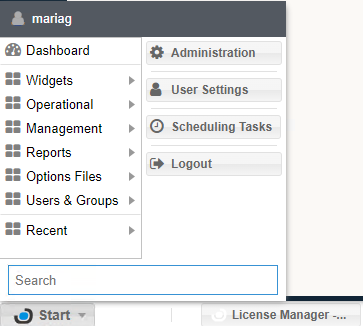
次に、クリーンアップマネージャアイコンをクリックします。
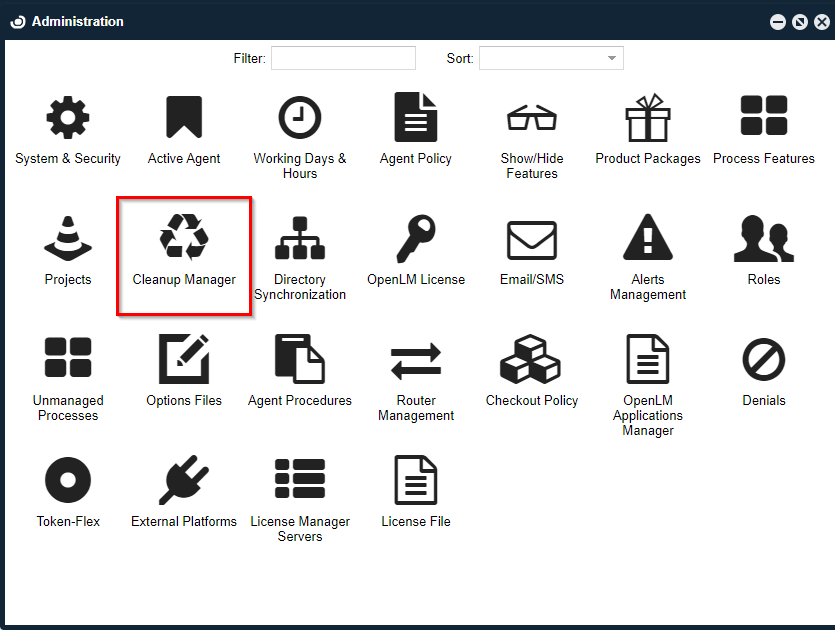
クリーンアップ マネージャウィンドウが開き、次の設定が表示されます。
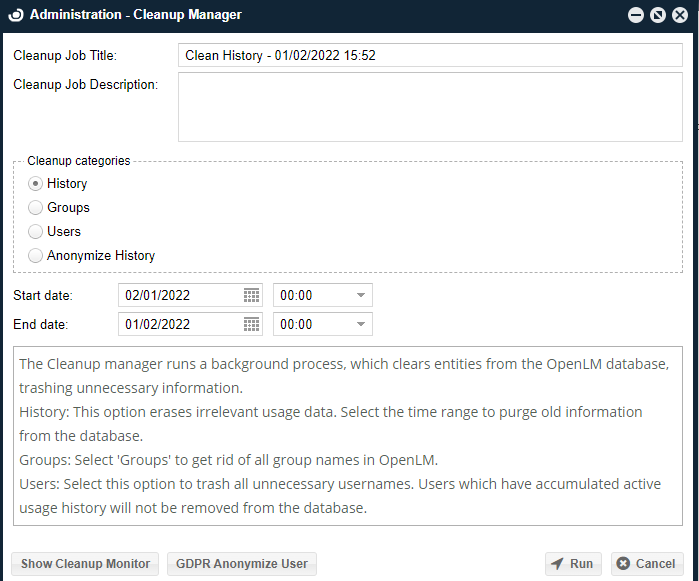
履歴: このオプションは、無関係な使用情報データを消去します。データベースから古い情報を消去するには、時間範囲を選択します。
グループ: OpenLM で使用情報(履歴)を累積していない全てのグループ名を削除するには、[グループ] を選択します。
ユーザー: このオプションを選択すると、OpenLM で使用情報(履歴)が累積されていない不要なユーザーを全て削除できます。アクティブな使用情報履歴を蓄積したユーザーは、データベースから削除されません。
2. 履歴のクリーンアップ
誤ってデータを失うのを避けるために、履歴を消去する前にデータのバックアップを必ず作成してください。
無関係なデータ使用の履歴をクリーンアップするには、開始日/時刻と終了日/時刻を使用して古い情報を削除する時間範囲を選択します。
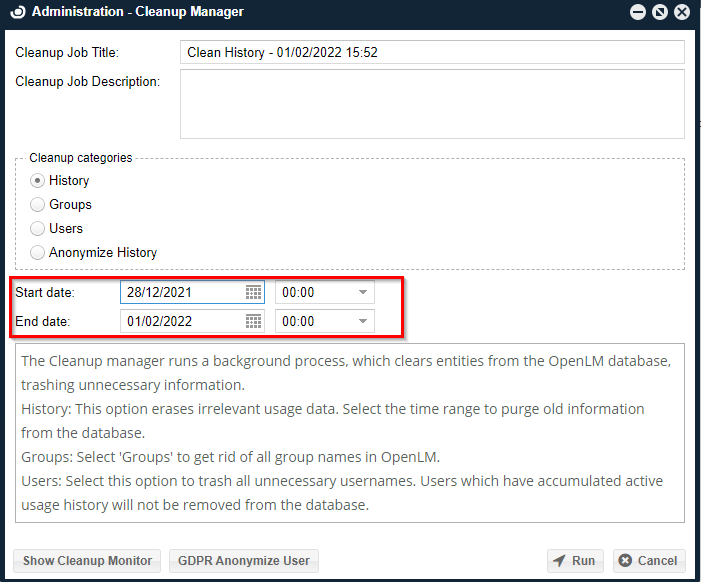
実行ボタンを押すとクリーンアップ モニタ ウィンドウがクリーンアップ結果を表示して開きますが、クリア(クリアボタン)、リフレッシュ([更新]ボタン)、またはエクスポート([エクスポート]ボタン)の選択が可能です。
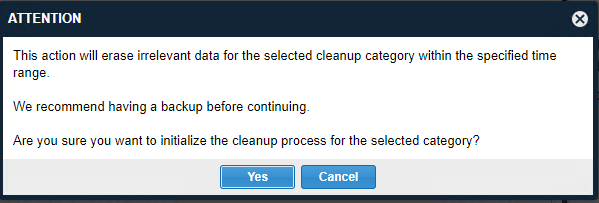

3. グループのクリーンアップ
グループをクリーンアップするには、クリーンアップ マネージャに移動し、グループラジオ ボタンを選びます。
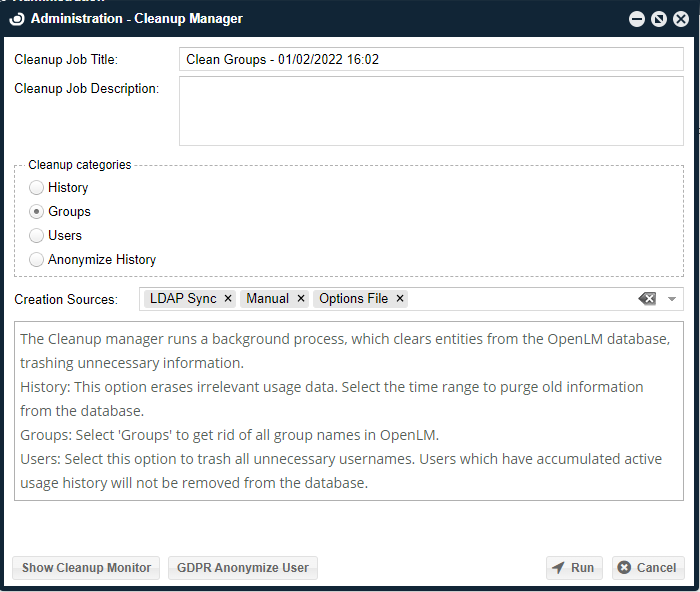
作成元ドロップダウンメニューで、次の項目を選択します。
– [全て] をクリックして、全てのソースからグループを選択します。
– LDAP 同期をクリックしてLDAP同期アプリケーションで作成されたグループを選択します。
– 手動を選んで、OpenLM ユーザーインターフェイスで手動で作成されたグループを選択します。
– オプションファイルを選んで、オプションファイルから作成されたグループを選択します。
実行ボタンを押してクリーンアップを開始します。確認ウィンドウが表示されます。
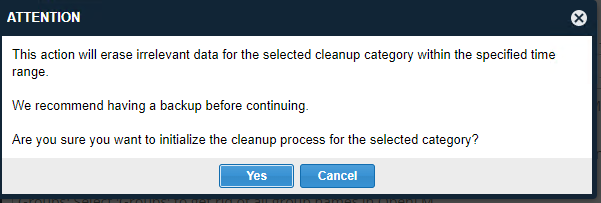
クリーンアッププロセスの実行を確定するには、はいをクリックします。
クリーンアップモニターウィンドウが開き、削除結果が表示されます。

クリーンアップ結果を削除するには、削除されたグループ (1) をチェックし、クリアボタン (2)を押します。

4. ユーザーのクリーンアップ
ユーザーをクリーンアップするには、クリーンアップ マネージャに移動し、ユーザーラジオボタンを選択します。
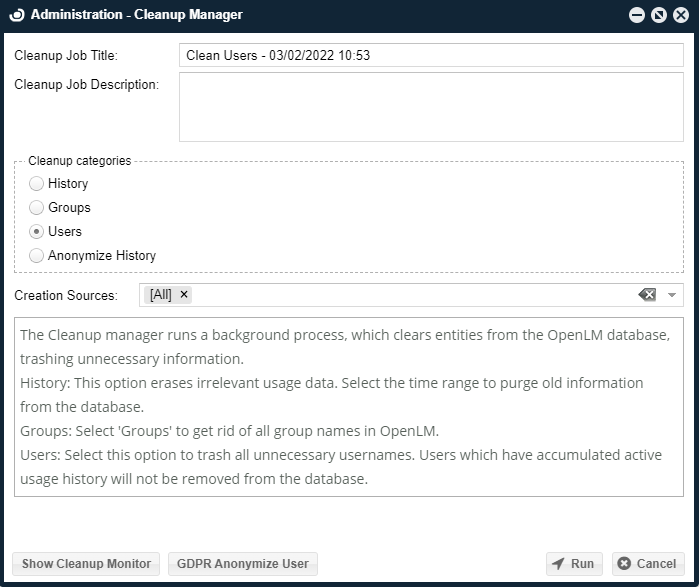
ドロップダウンメニューから、次の[作成元]を選択します。
[全て] –全ての作成元からのユーザーが選択されます。
ライセンス使用 –ライセンスをチェックアウトしたときにOpenLMによって検出されたユーザーを削除します。
LDAP同期 –アクティブディレクトリ/eDirectory/Apache DSやLDAPプロトコルと互換性のある他のディレクトリから同期されたユーザーを削除します。
手動 –を選択し、OpenLMユーザーインターフェースで手動で追加されたユーザーを削除します。
オプションファイル –オプションファイルから作成されたユーザーを削除します。
エージェント – OpenLMエージェントによって追加されたユーザーを削除します。
ルーター – OpenLMルーターによって追加されたユーザーを削除します。
5. GDPR ユーザー匿名化オプション
特定のユーザーを匿名化し、個人情報を非表示にする必要がある場合は、GDPRユーザー匿名化 オプションで可能です。ユーザー名だけでなく、ユーザー名、名前、姓名、表示名、電話、電子メールもGDPR_XXXXXXXXの値に置き換えられます。開始するには、GDPRユーザー匿名化ボタンを押してください:
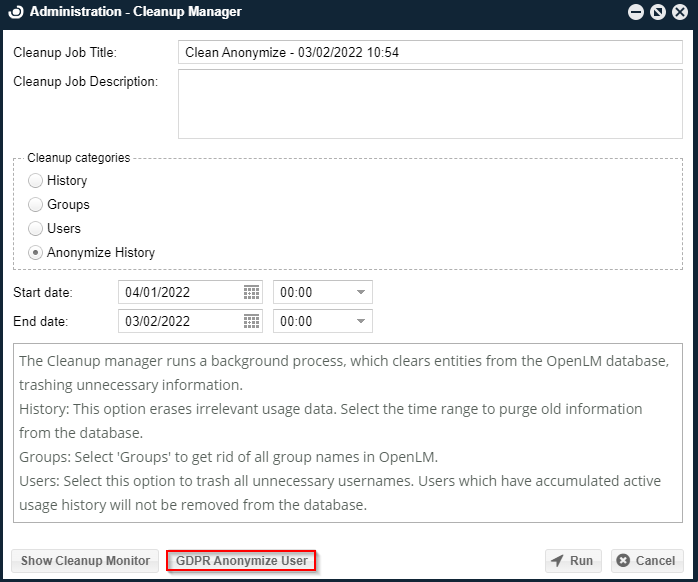
匿名化するユーザーを選択し (1)、選択ボタン (2)を押します。
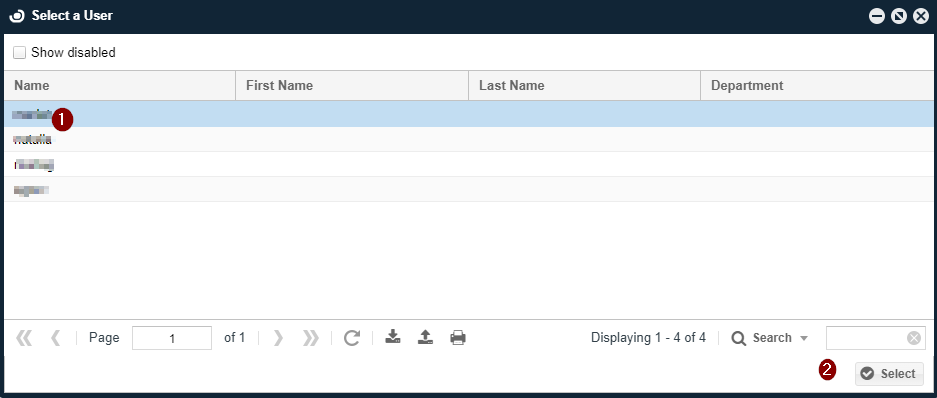
ユーザーが認識できるユーザー ID をメモして、匿名化の実行ボタンを押して続行します。
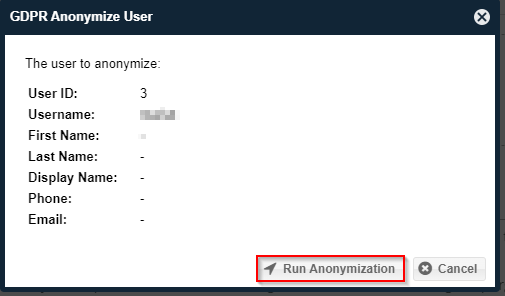
確認ウィンドウで確定するには、はいを押します。
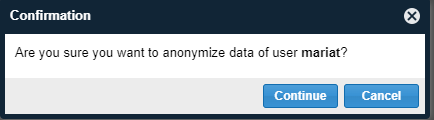
ユーザー匿名化の概要ウィンドウでメッセージを読んで、OpenLMアプリケーション/フィーチャーには、手動で削除する必要があるユーザーの個人データが含まれている可能性があることを理解してください。
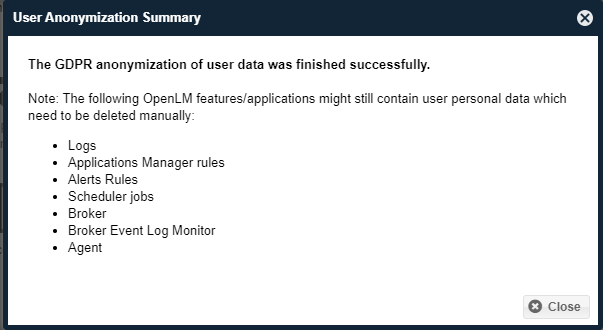
閉じるボタンを押して続行します。















